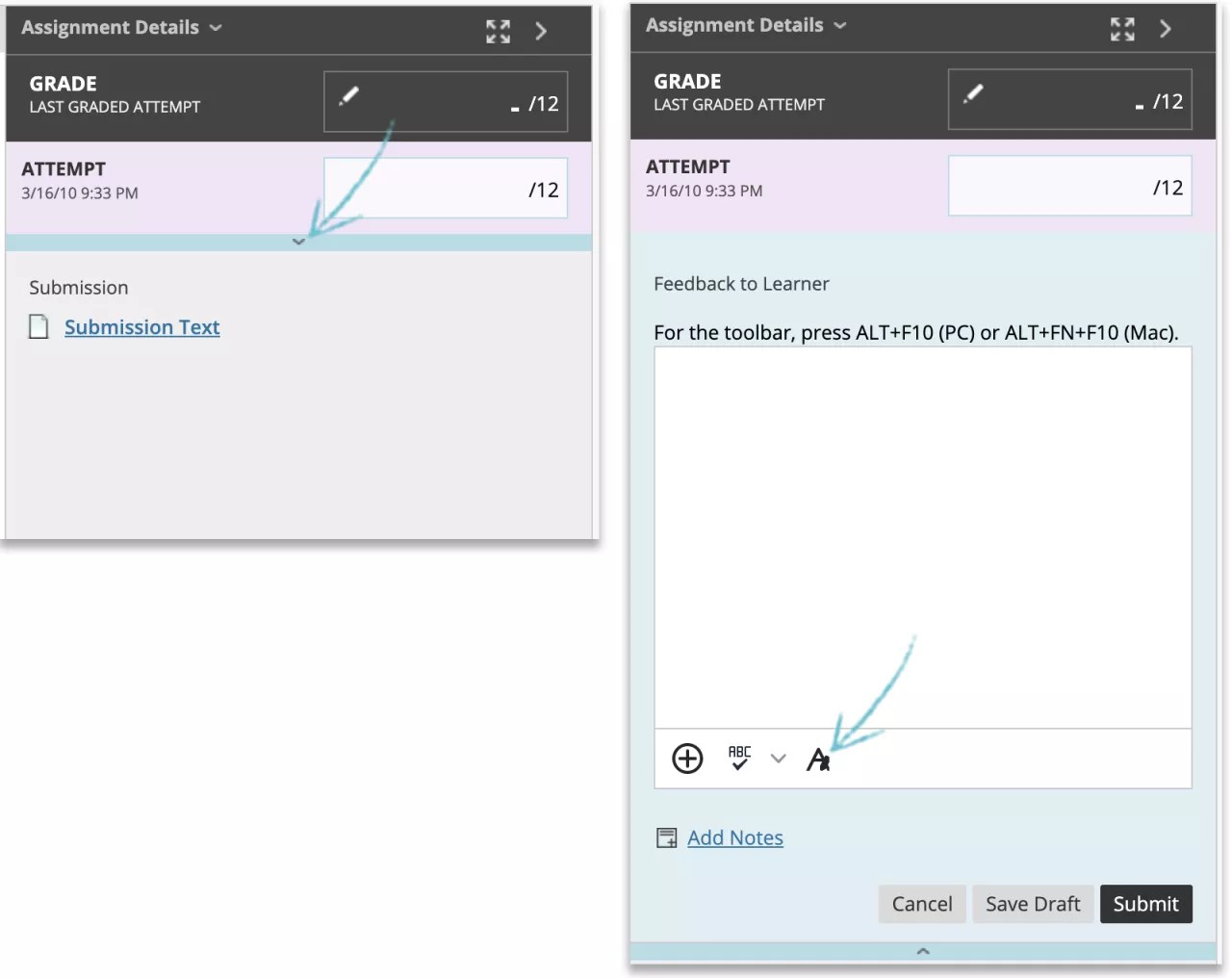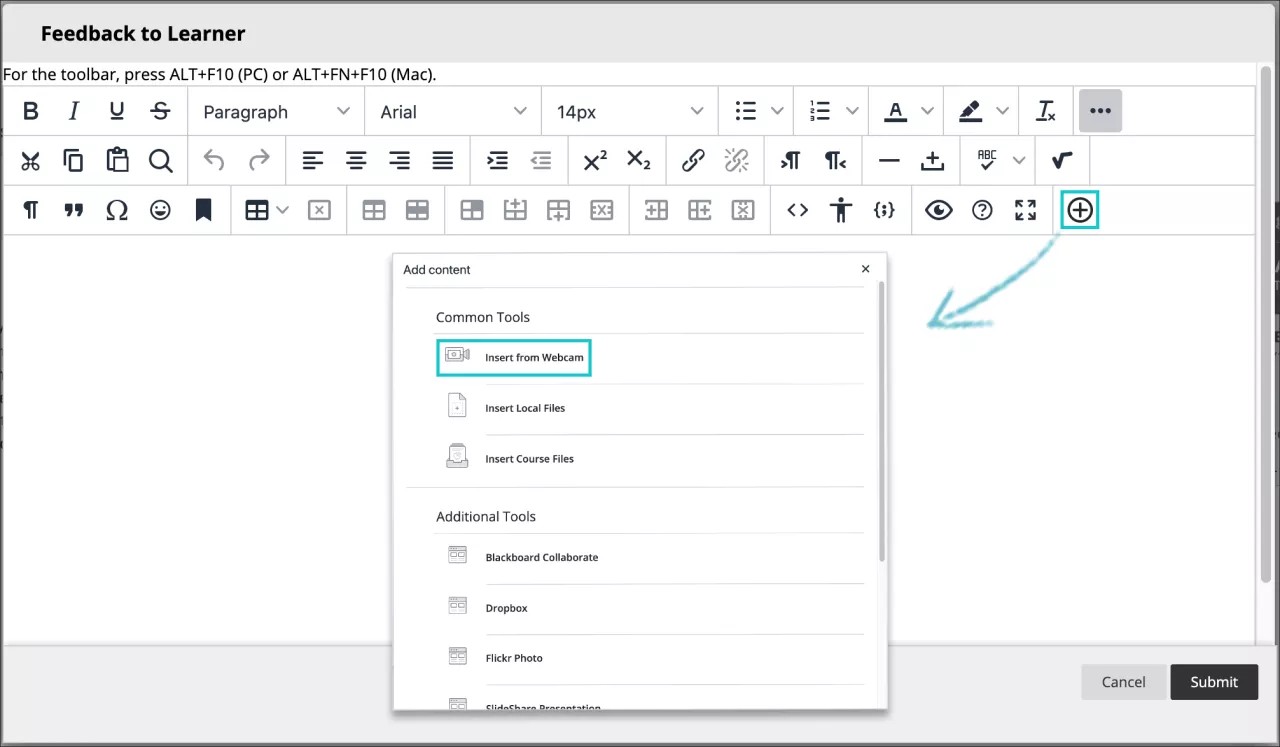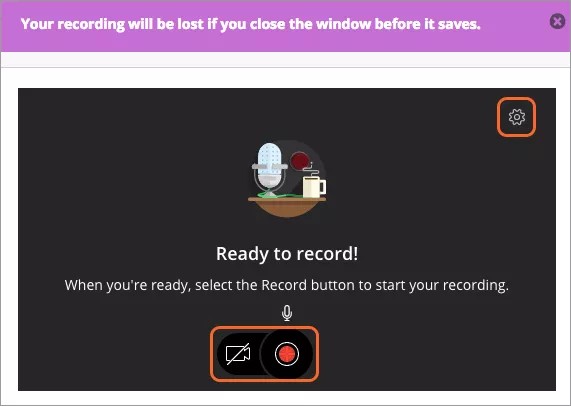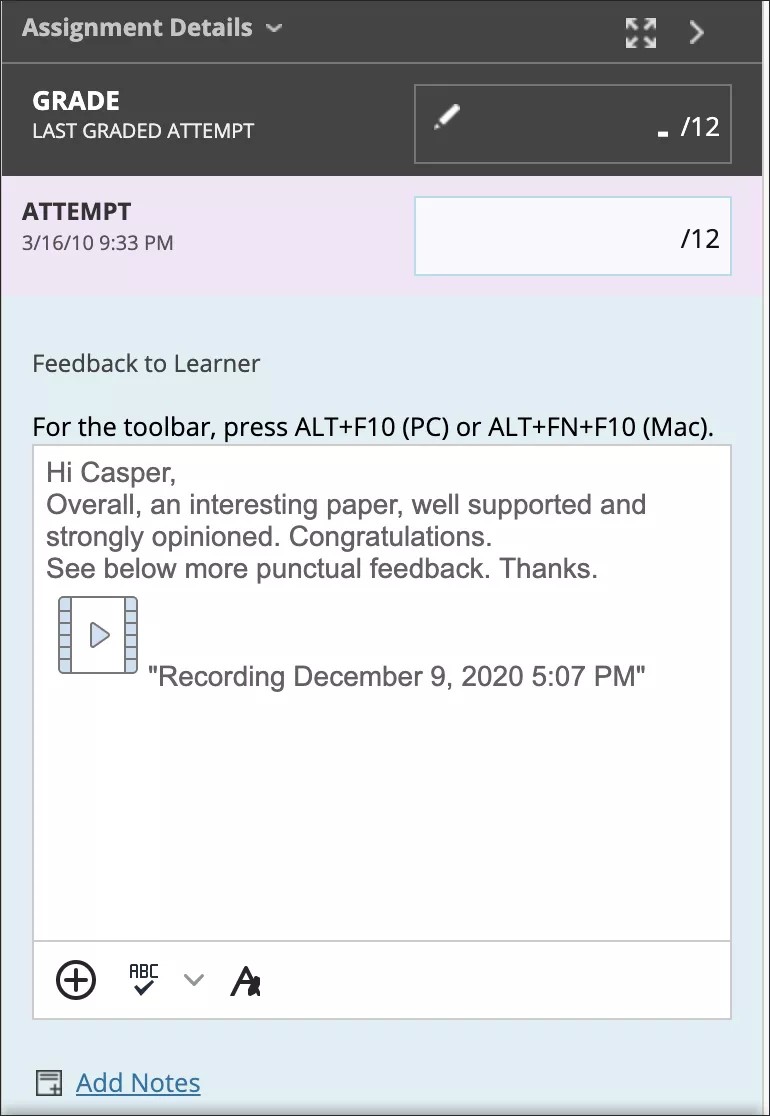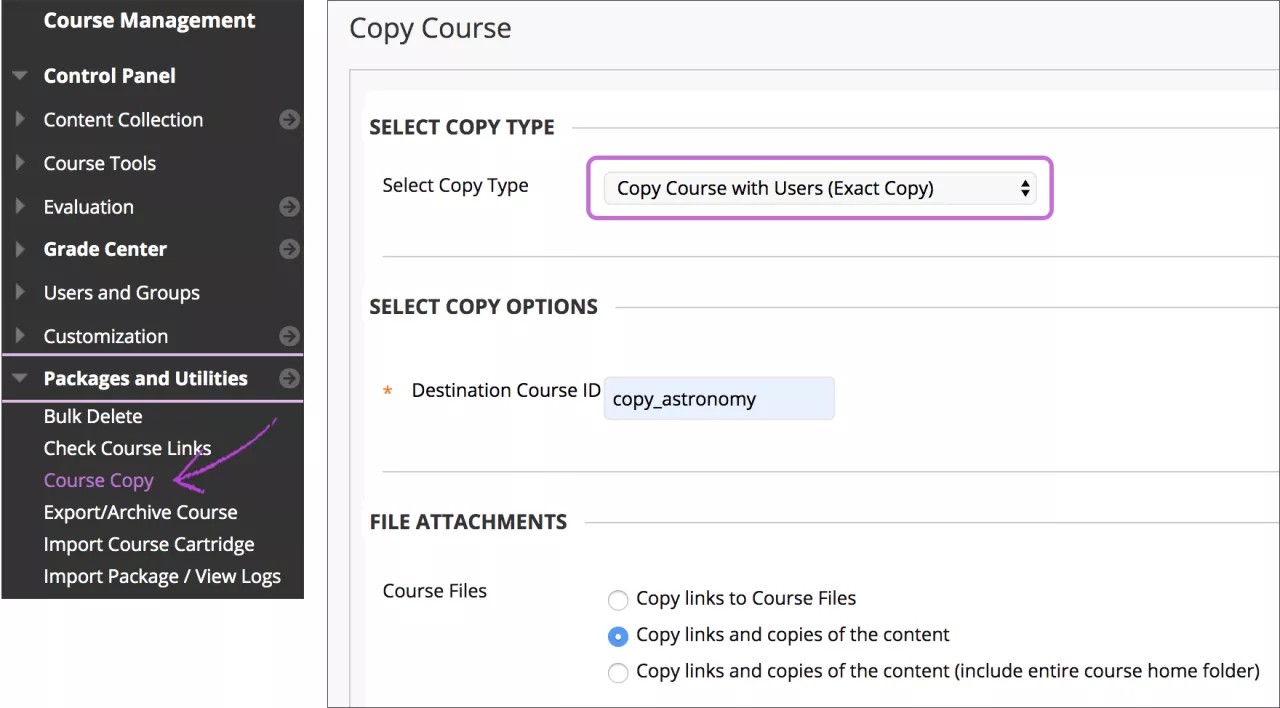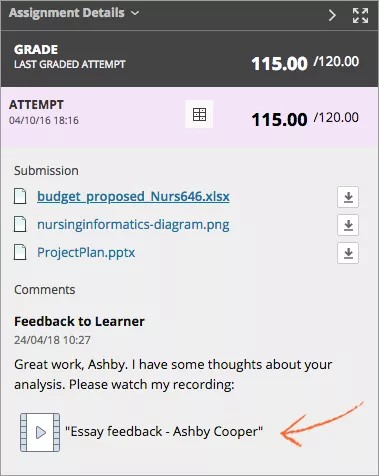此功能由您所在区域提供的服务进行控制。您的机构还控制该功能是否可用。请联系机构管理员获取详细信息。
在线课程可帮助您轻松地与位于不同位置的学生和其他课程成员建立沟通和联系。尽管在线环境十分便利,教师仍需要经常寻找新方法,即使不面对面交流,仍可吸引学生阅读材料信息。如果无法与学生离线会面,可以使用音频/视频录制内容建立关系,并为您的课程中的学生提供更多个人交互。
对于两个课程视图中的评分项目,您可以在反馈区域的编辑器中找到录制选项。在此主题中,详细了解如何在 Blackboard Learn 中记录反馈。
记录反馈
当您对尝试进行评分时,您可以在反馈中嵌入音频和视频记录。学生观看或听取反馈以及您添加的任何文本。
记录可以帮助您连接课程中的学生,从而最大程度地减少会面时间。配合文本反馈时,视频和音频记录有助于为学生提供有用、可操作且个性化程度更高的提交相关反馈。
使用评分量规评分目前不支持音频和视频反馈。此功能并非受所有浏览器支持。 为实现最佳体验,请使用 Chrome 或 Firefox。
您可以通过多种方式开始对尝试评分。查找要评分的尝试,并打开“成绩详细信息”页面。
您也可以从尝试中开始评分。在评分边栏中,选择向下箭头以展开面板。选择由给学习者的反馈框底部的字母 A 表示的编辑器图标。编辑器将在弹出窗口中打开。
在给学习者的反馈窗口中,选择编辑器最后一行的添加内容图标。此操作会打开一个新窗口,您必须在该窗口中选择从网络摄像头插入选项。
此功能仅对非自动反馈可见。“从网络摄像头插入”选项仅会显示在“添加内容”窗口中,用于提供个性化的个人反馈。
您需要为浏览器提供权限,以便在首次打开记录窗口时使用音频和视频。
在打开的窗口中,选择记录界面上的摄像头图标可启用摄像头。如果不启用摄像头,当您开始后,工具将仅录制音频。就绪后,选择记录按钮以开始捕获音频和视频反馈。
- 工具将倒计时,以准备录制。您可以创建时长为五分钟的录制内容。
- 选择暂停录制可停止和继续录制反馈,选择停止录制可查看录制内容并且保存或放弃。如果想要重新记录,您可以删除记录并重新开始。
- 如果您满意记录并且想要与学生分享,可选择保存并退出。
- 然后,重命名记录并添加备用文本,以便所有用户都可以访问。系统默认为这些字段使用录制时间和日期。
- 选择插入记录以完成流程并在编辑器中插入反馈。
反馈记录对于每个学生的提交都是唯一的。您无法下载、共享或重新使用在反馈编辑器中创建的录制内容。
想要访问您发送给学生的录制内容?在成绩中心内的学生单元格中,选择查看成绩详细信息。
录制文件
录制文件不会包含在课程存档或备份中,但会保留文件关联。在同一 Blackboard Learn 系统上恢复课程时,录制内容应显示在数据保留窗口中。请联系您的管理员,了解关于您所在机构数据保留的更多具体信息。
您可以复制课程(含用户),并保留成绩和录制文件。在复制课程页面上,选择复制课程 - 含用户(精确复制),则所有用户记录(包括录制的文件和关联内容)会复制到新课程中。
学生可以看到什么?
学生可以访问记录内容,其中包括成绩详细信息以及您在该项目或我的成绩留下的任何其他反馈。录制内容会流式传输至学生设备,无需下载任何内容。学生可在大多数常见的浏览器上播放录制内容,无需任何额外的插件或扩展名。学生无法下载或保存录制内容。